
Tutorial zur Verwendung von Wirelesskeyview: 1. Doppelklicken Sie nach dem Herunterladen und Entpacken auf die exe-Datei, um die Software auszuführen. 2. Nachdem die Software geöffnet wurde, werden das WLAN und das Passwort, mit dem Sie verbunden sind, automatisch angezeigt. Enthält den WLAN-Namen, den Passworttyp und andere Informationen. 3. Klicken Sie mit der rechten Maustaste auf eine Information, um das Passwort zu kopieren, oder doppelklicken Sie, um die WLAN-Informationen anzuzeigen und zu kopieren.

Ich denke, diese Erfahrung muss jeder machen. Das mit dem Computer verbundene WLAN stellt bei der nächsten Verwendung automatisch eine Verbindung her, ohne dass ein Passwort erforderlich ist. Mit der Zeit kann es passieren, dass das Passwort vergessen wird. Wenn Sie Freunde haben, die ebenfalls eine WLAN-Verbindung benötigen, können Sie sich möglicherweise eine Zeit lang nicht an sie erinnern.
Tatsächlich werden die zuvor verbundenen WLAN-Passwörter auf irgendeine Weise auf dem Computer gespeichert. Heute stellt Ihnen der Editor ein Tool zur Verfügung, mit dem Sie das Passwort des WLANs, mit dem Sie verbunden sind, mit einem Klick überprüfen können. Es ist sehr einfach und bequem.
wirelesskeyview
Werfen wir zunächst einen Blick auf die Einführung der Software:
WirelessKeyView ermöglicht Ihnen die Wiederherstellung drahtloser Netzwerkschlüssel (WEP/WPA), die in Windows-Betriebssystemen (nicht in Produkten von Drittanbietern) gespeichert sind. Die Software verwendet Hexadezimal- und Der ASCII-Code (falls vorhanden) zeigt den Schlüssel mit dem Adapternamen und der grafischen Benutzeroberfläche an. Diese Informationen können in die Zwischenablage kopiert oder in das Dateiformat Text/HTML/xml exportiert werden.
1. Doppelklicken Sie nach dem Herunterladen und Entpacken auf die exe-Datei, um die Software auszuführen.
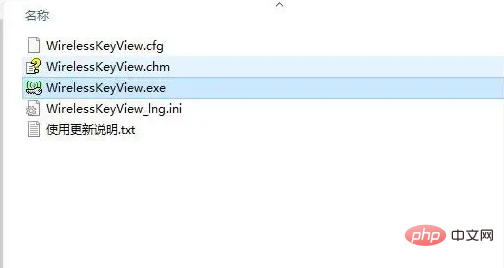
2. Nachdem die Software geöffnet wurde, zeigt sie automatisch das WLAN und das Passwort an, mit dem Sie verbunden sind. Enthält Informationen wie WLAN-Name, Passworttyp usw.
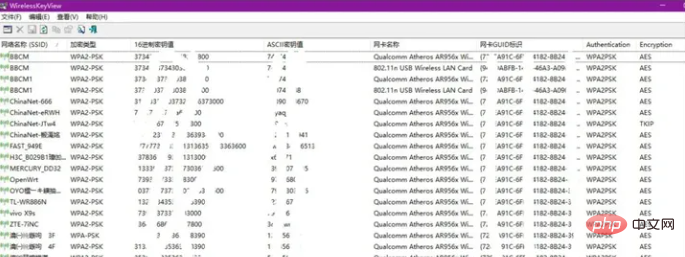
3. Klicken Sie mit der rechten Maustaste auf eine Information, um das Passwort zu kopieren und andere Vorgänge durchzuführen.
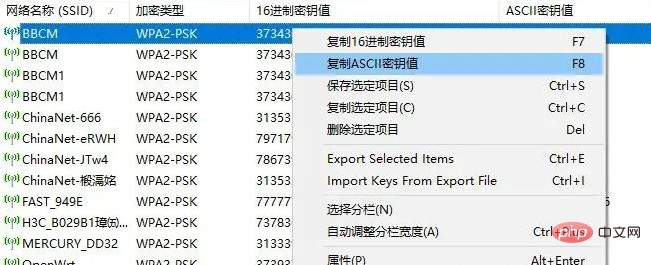
Oder doppelklicken Sie, um die WLAN-Informationen anzuzeigen und zu kopieren.
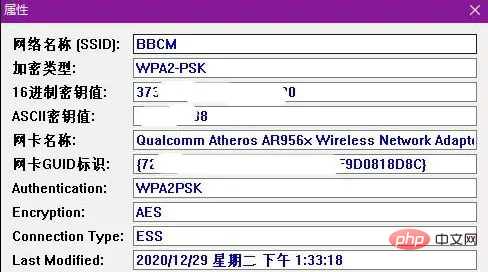
Die Gesamtbedienung ist sehr einfach und praktisch, sehr benutzerfreundlich, sodass Sie sich keine Sorgen mehr machen müssen, Ihr WLAN-Passwort zu vergessen!
Das obige ist der detaillierte Inhalt vonSo verwenden Sie Wirelesskeyview. Für weitere Informationen folgen Sie bitte anderen verwandten Artikeln auf der PHP chinesischen Website!
 WirelessKeyview
WirelessKeyview
 Die Rolle des Applet-Tags in HTML
Die Rolle des Applet-Tags in HTML
 Samsung s5830-Upgrade
Samsung s5830-Upgrade
 So stellen Sie mit sqlplus eine Verbindung zur Datenbank her
So stellen Sie mit sqlplus eine Verbindung zur Datenbank her
 Proxy-Switchysharp
Proxy-Switchysharp
 So lösen Sie err_connection_reset
So lösen Sie err_connection_reset
 So stellen Sie vollständig gelöschte Dateien auf dem Computer wieder her
So stellen Sie vollständig gelöschte Dateien auf dem Computer wieder her
 Der Unterschied zwischen ROM und RAM
Der Unterschied zwischen ROM und RAM
 So verwenden Sie die Pip-Installation
So verwenden Sie die Pip-Installation




